Oštećene datoteke igre mogu pokrenuti Modern Warfare 2 da se deinstalira
- Sama deinstalacija igre Modern Warfare 2 neobičan je problem za Xbox i PC igrače.
- Instaliranje datoteke igre Modern Warfare 2 u privremenu datoteku može uzrokovati njeno deinstaliranje.
- Uključivanje konzole i ponovno instaliranje igre u drugu mapu na računalu može riješiti problem.

xINSTALIRAJTE KLIKOM NA PREUZMI DATOTEKU
Ovaj softver će popraviti uobičajene računalne pogreške, zaštititi vas od gubitka datoteka, zlonamjernog softvera, kvara hardvera i optimizirati vaše računalo za maksimalne performanse. Riješite probleme s računalom i uklonite viruse sada u 3 jednostavna koraka:
- Preuzmite Restoro PC Repair Tool koji dolazi s patentiranim tehnologijama (dostupan patent ovdje).
- Klik Započni skeniranje kako biste pronašli probleme sa sustavom Windows koji bi mogli uzrokovati probleme na računalu.
- Klik Popravi sve za rješavanje problema koji utječu na sigurnost i performanse vašeg računala.
- Restoro je preuzeo 0 čitatelja ovog mjeseca.
Igranje igrica kao što je Modern Warfare 2 na računalu je nešto što gotovo svi rade za opuštanje ili zabavu. Međutim, može biti tragično otvoriti svoju knjižnicu igara i otkriti da se MW2 sam deinstalirao. To je neobičan problem s kojim su se neki igrači susreli.
Također, primamo izvješća o Call of Duty: Modern Warfare ne sprema postavke iz nekog razloga.
Što uzrokuje da se Modern Warfare 2 deinstalira?
Igra Modern Warfare 2 koja se sama deinstalira na Xboxu ili PC-u može se nekim igračima činiti kao misterij, ali to ima temeljne uzroke. Međutim, neki čimbenici koji mogu biti odgovorni za samu deinstalaciju igre su:
- Problemi s ažuriranjem igre – Modern Warfare 2 nije dostupan u vašoj knjižnici igara zbog procesa ažuriranja. Ažuriranje zamjenjuje originalnu datoteku igre umjesto primjene zakrpe, a ako otkažete ažuriranje, to će se računati kao brisanje igre.
- Oštećene datoteke igre Modern Warfare 2 – Ako su njegove datoteke igre oštećene, mogu promijeniti osnovnu datoteku, uzrokujući njeno uklanjanje.
- Problemi s lokacijom instalacijske datoteke igre – Ako ste igru pohranili u privremenu mapu, trebali biste znati da je sadržaj privremene mape nije uvijek stabilan i može se izbrisati u bilo koje vrijeme.
Također, problemi s instalacijom sustava Windows ili vaše konzole mogu uzrokovati deinstalaciju Modern Warfare 2. Srećom, problem možete riješiti rješavanjem problema s konzolom/računalom.
Što mogu učiniti ako se Modern Warfare 2 sam deinstalirao?
Prije nego što isprobate napredne popravke, prođite kroz sljedeće:
- Obavezno u potpunosti preuzmite sva ažuriranja kako biste spriječili gubitak prethodno instalirane igre.
- Popravite zagušenje mreže na vašem uređaju.
- Ažurirajte svoju konzolu. Za ažuriranje Xbox konzole, pogledajte naš detaljan vodič o ažuriranje Xbox One konzole i pokušajte ponovno instalirati igru da provjerite nastavlja li se pogreška.
- Ako igru igrate na računalu, instalirajte sva ažuriranja za Windows.
Ako ne možete riješiti problem, nastavite s rješenjima u nastavku.
1. Uključite Xbox konzolu i ponovo instalirajte igru
- Držite Vlast gumb na Xbox konzoli oko deset sekundi kako biste ispraznili sav ostatak energije.

- Isključite kabel za napajanje iz konzole, zatim pričekajte 2 minute.
- Spojite kabel za napajanje natrag u konzolu, zatim pritisnite Vlast gumb za uključivanje.
- Nakon što Xbox je potpuno pokrenut, ponovno instalirajte Modern Warfare 2.
Pokretanje snage Xbox konzola će riješiti probleme što može uzrokovati probleme s njegovim aktivnostima.
2. Ponovno instalirajte igru u zasebnu mapu
- Kliknite lijevom tipkom miša na Početak tipka, tip Battle.net, i kliknite Otvoren za pokretanje aplikacije.
- Ići postavke.
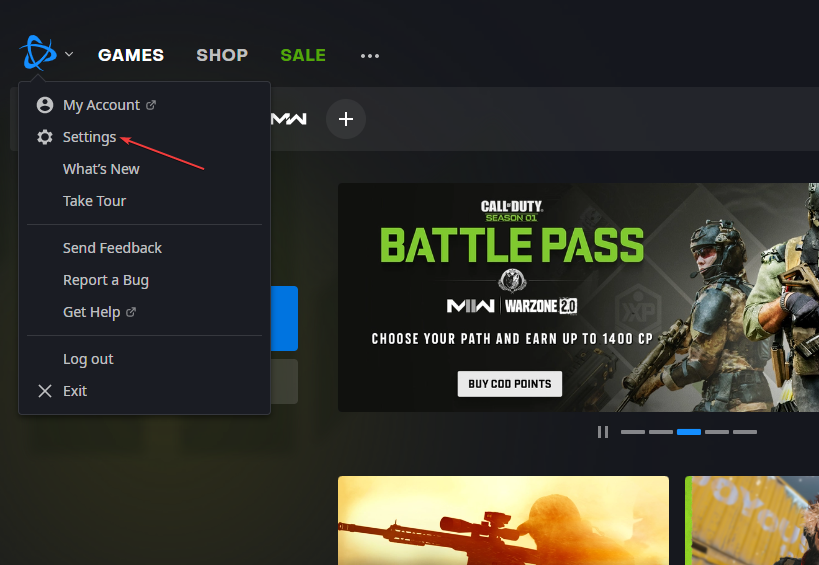
- Zatim kliknite na Preuzimanja odjeljak. Klikni na Zadana lokacija instalacije i osigurajte da nije postavljeno na a Battle.net verzija mapa.
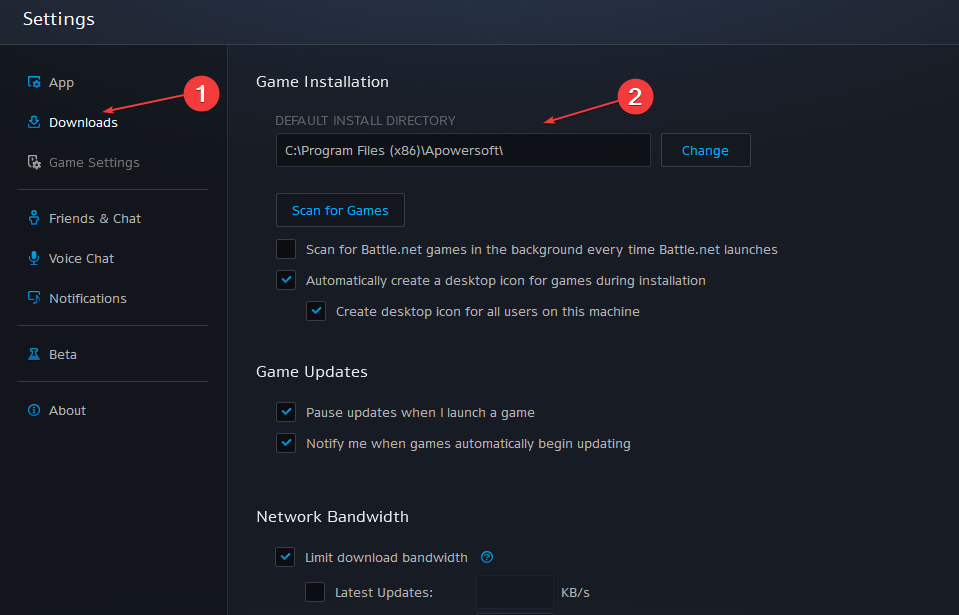
- Promijenite lokaciju u drugu mapu i ponovno instalirajte Modern Warfare 2 aplikacija
Budući da instaliranje igre u privremenu datoteku može biti problematično, preporučujemo da je ponovno instalirate zasebno iz mape aplikacije Battle.net ili Steam za stolna računala. Pomoći će da instalacija igre bude sigurna i zaštićena od daljnjih razlika u ažuriranju.
Također, svakako u potpunosti preuzmite ažuriranje bez prekida, jer to može rezultirati brisanjem igre s vašeg sustava.
Moglo bi vas također zanimati kako popraviti Xbox kontroler koji je otkriven, ali ne radi na vašoj konzoli.
Štoviše, o tome možete čitati kako provjeriti integritet datoteka igre koje ne rade i pokrenite svoju igru.
Ako imate dodatnih pitanja ili prijedloga u vezi s ovim vodičem, ostavite ih u odjeljku za komentare.
Još uvijek imate problema? Popravite ih ovim alatom:
SPONZORIRANO
Ako gornji savjeti nisu riješili vaš problem, vaše računalo može imati dublje probleme sa sustavom Windows. Preporučujemo preuzimajući ovaj alat za popravak računala (ocijenjeno Sjajno na TrustPilot.com) kako biste im se jednostavno obratili. Nakon instalacije jednostavno kliknite Započni skeniranje i zatim pritisnite na Popravi sve.


